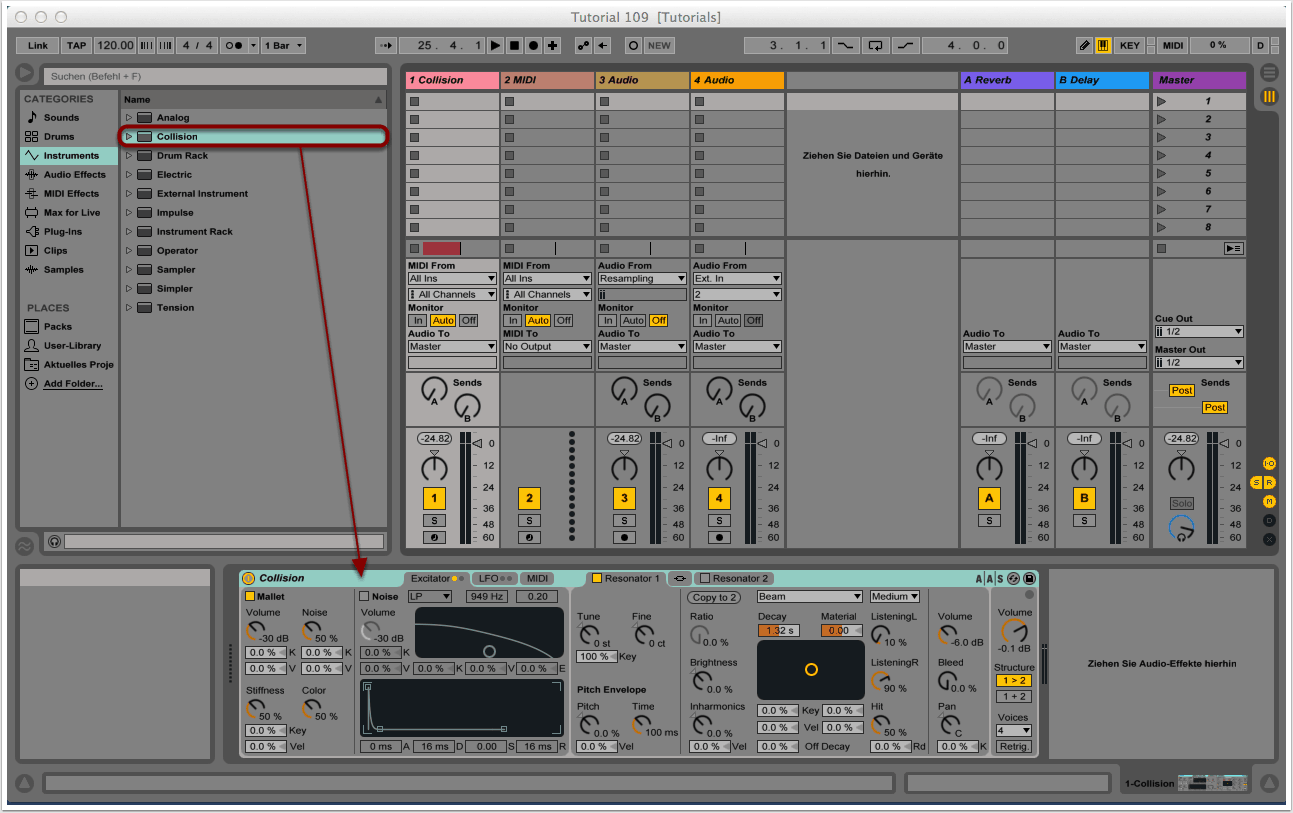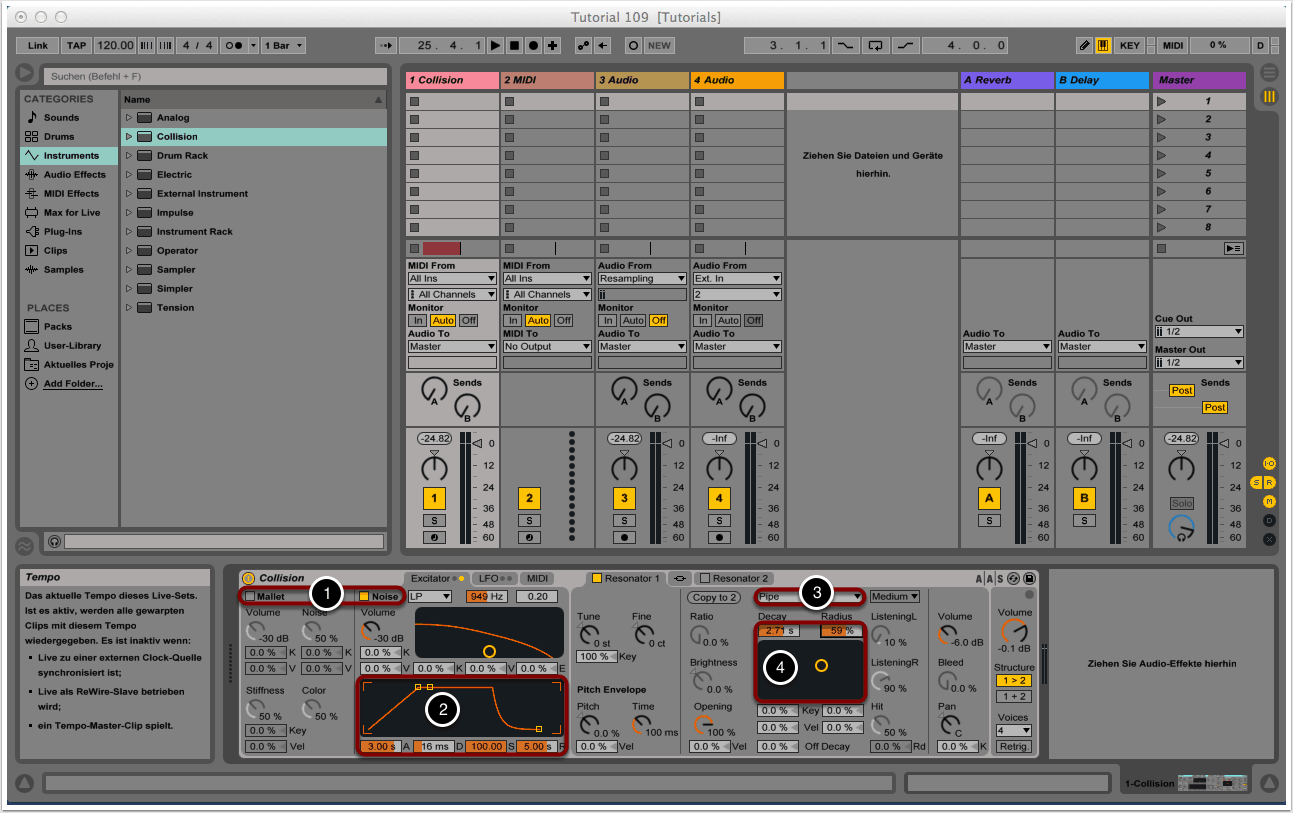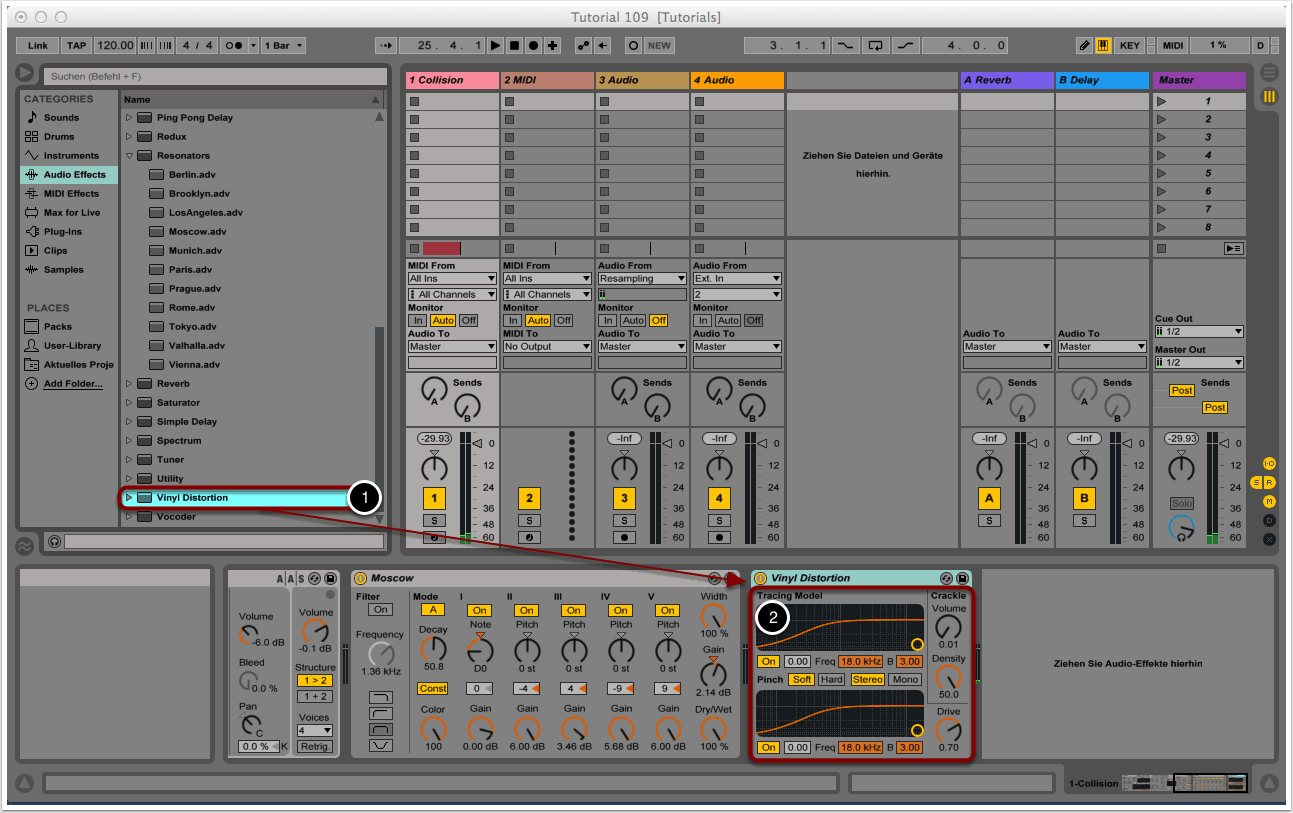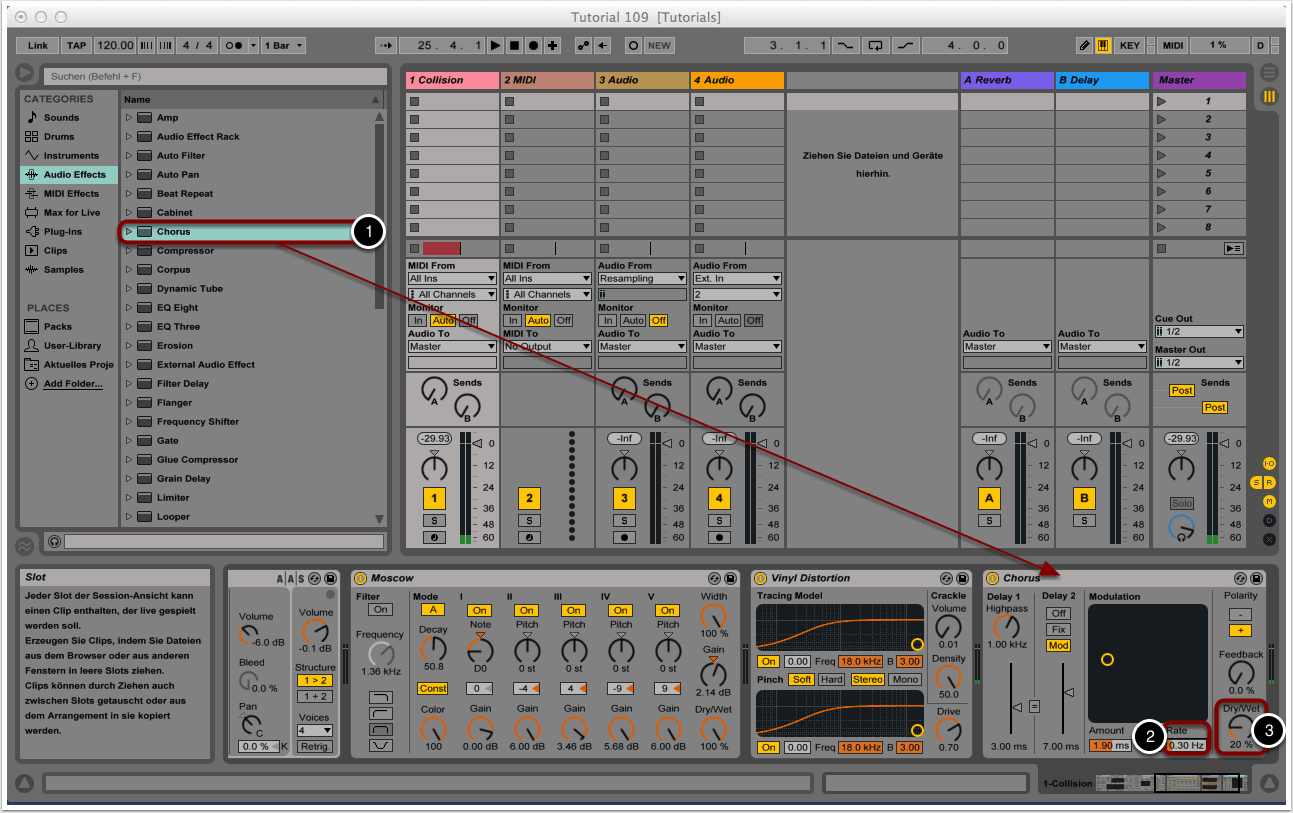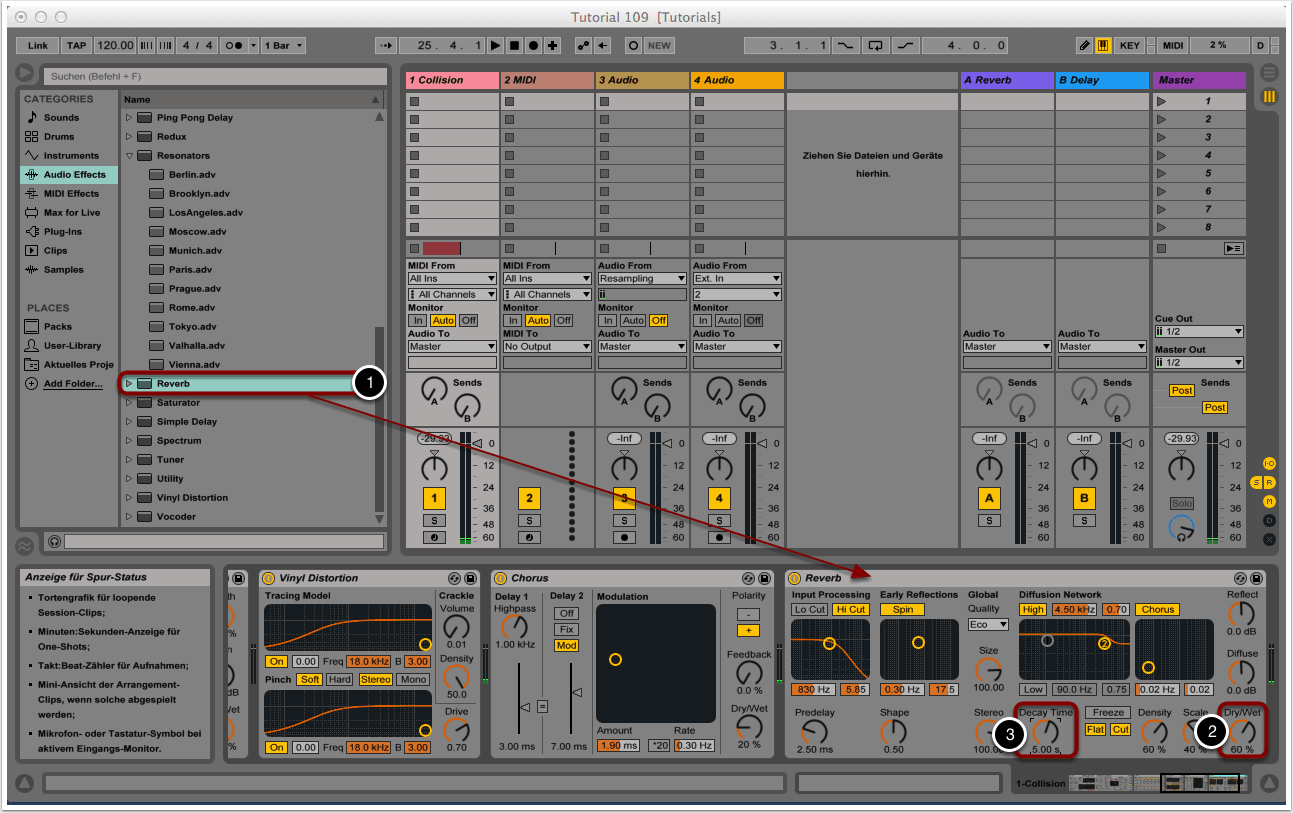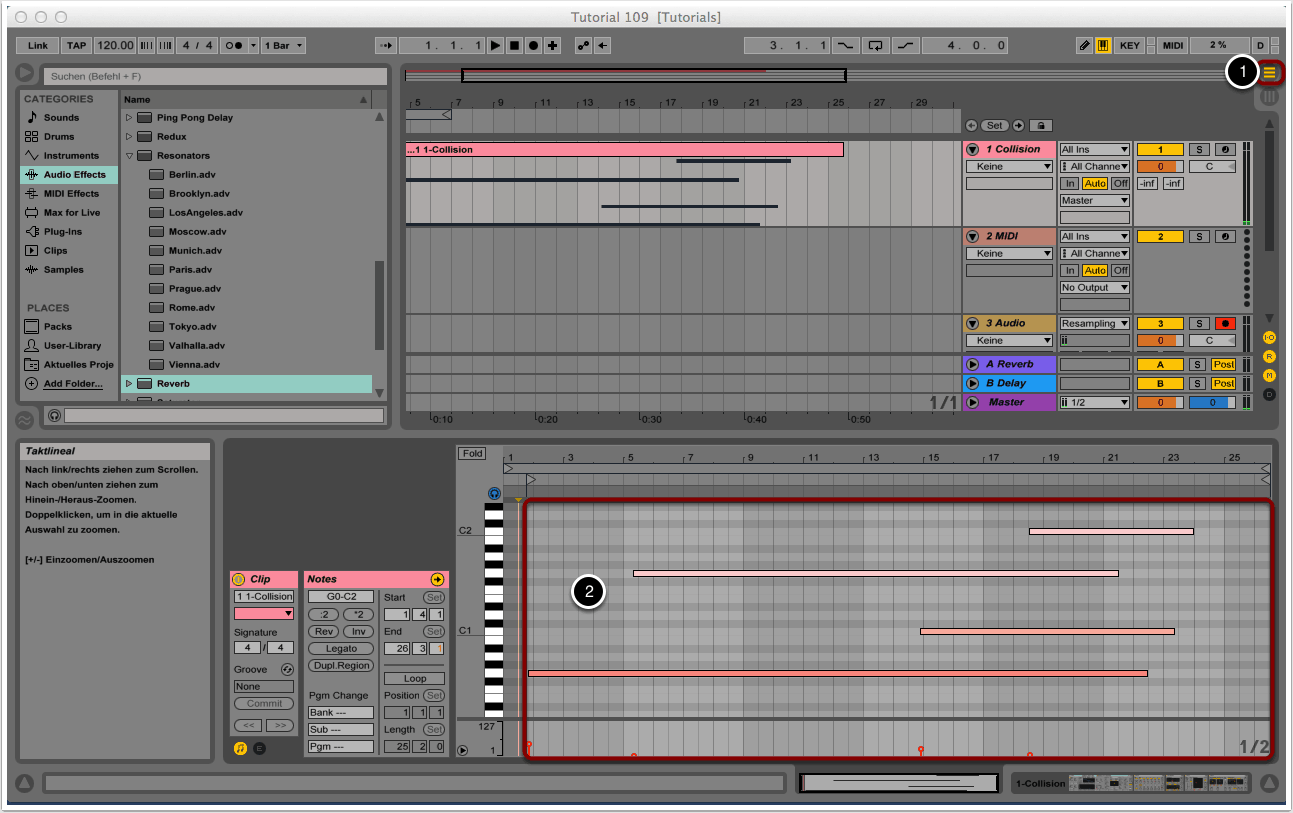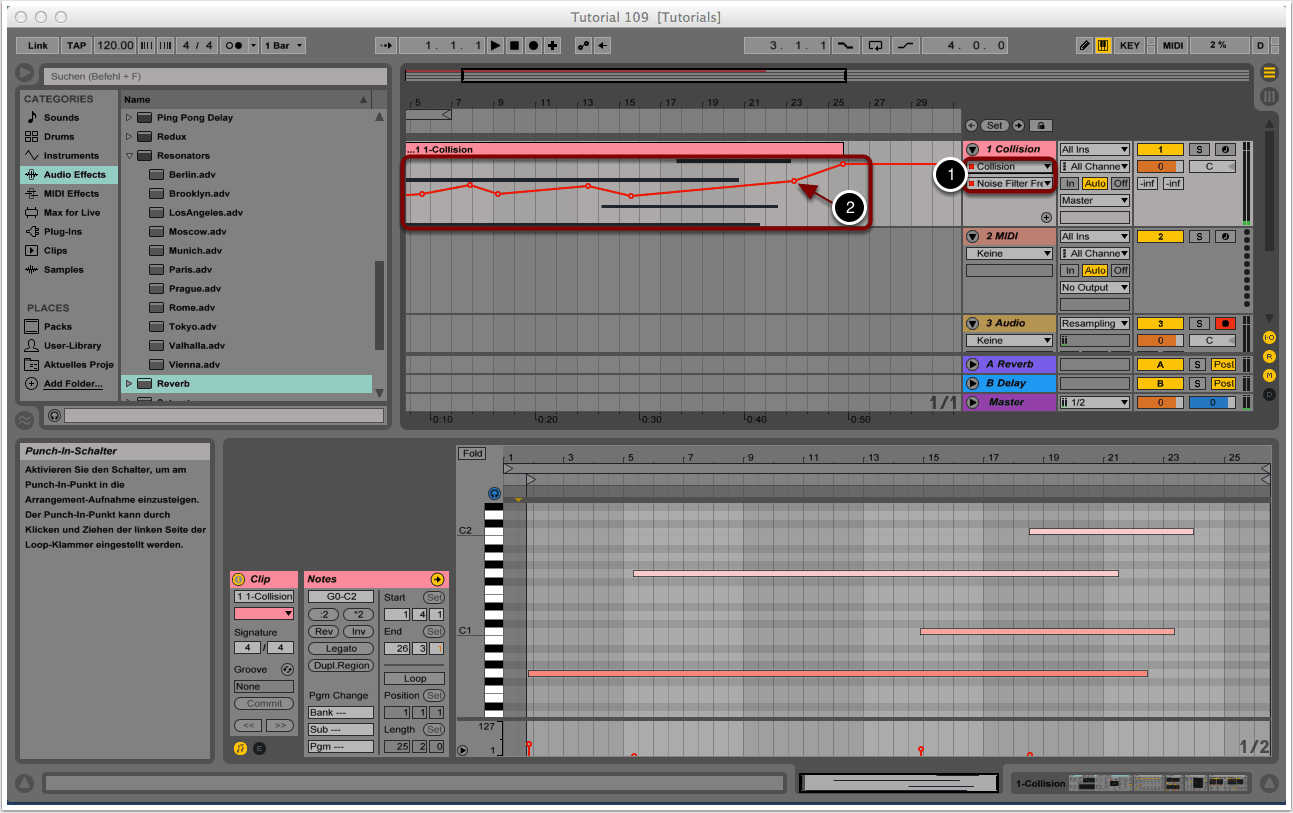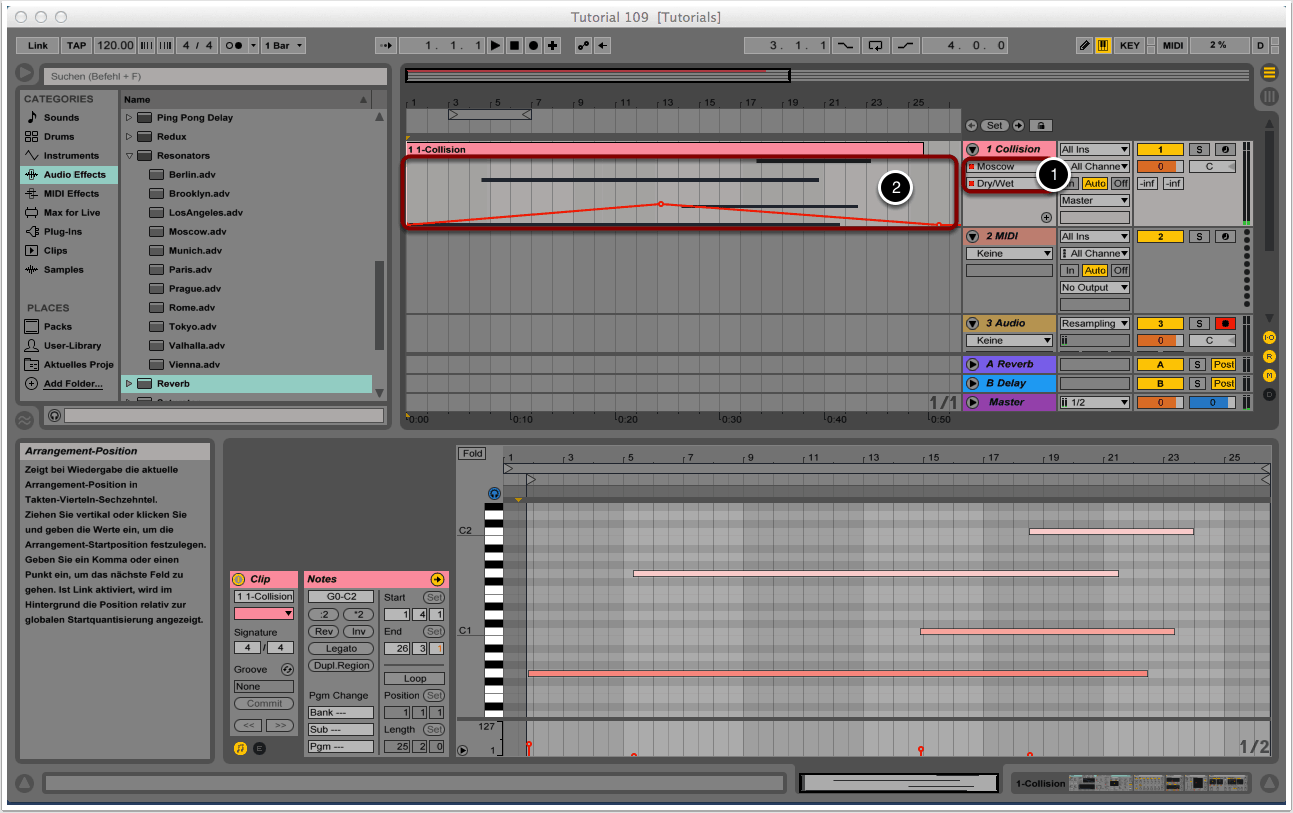Ziel

In diesem Tutorial wollen wir mit Ableton Lives Physical-Modeling-Instrument Collision einen atmosphärischen Pad-Sound erstellen.
1. Collision laden
Wir erstellen in Ableton Live ein neues Projekt oder öffnen eine gespeicherte Session.
Im Instrumenten-Ordner wählen wir Collision aus und ordnen den Synthesizer per Drag&Drop einer freien MIDI-Spur zu.
Sofern unser MIDI-Keyboard korrekt angeschlossen und eingeschaltet ist, sollten wir bereits Klänge spielen können. Unter “Voreinstellungen” haben wir bei Bedarf Zugriff auf die MIDI-Einstellungen.
2. Patch erstellen
Wir aktivieren das Noise-Modul und deaktivieren das Mallet-Modul (1).
Die Volume-Hüllkurve gleichen wir dem Verlauf aus der Abbildung an (2).
Als Mittel der Klangerzeugung wählen wir “Pipe” aus (3).
Wir übernehmen die Werte für “Decay” und “Radius” aus der Abbildung. Die Werte können wir manuell durch einen Doppelklick auf die kleinen Kästchen eingeben oder durch Justierung des kleinen, gelben Kreises (4).
3. Resonator
Den mit Collision erstellen Klang wollen wir durch eine Reihe von Effekten erweitern.
Als ersten Effekt wählen wir das Resonator-Preset “Moscow” aus dem Audio-Effects-Menü aus und ziehen es per Drag&Drop direkt neben den Synthesizer.
Das Dry-/Wet-Verhältnis wollen wir später durch eine Automation kontrollieren.
4. Vinyl Distortion
Für einen Hauch Vintage-Charakter fügen wir “Vinyl Distortion” hinzu (1).
Die Settings aus der Abbildung können als Vorlage dienen, müssen aber nicht zwingend exakt übernommen werden (2).
5. Chorus
Als nächsten Effekt wählen wir “Chorus” aus und fügen das Modul auf der rechten Seite hinzu (1).
Die Modulationsrate bringen wir auf 0.30Hz (2).
Da der Effekt nur sehr subtil wirken soll, reduzieren wir das Dry-/Wet-Verhältnis auf 20% (3).
6. Reverb
Als letzten Effekt wählen wir “Reverb” aus (1).
Das Dry-/Wet-Verhältnis erhöhen wir um weitere 5% (2).
Die Decay-Time bringen wir auf 5 Sekunden (3).
Alle anderen Parameter können wir auf den Default-Einstellungen lassen.
7. MIDI-Noten erzeugen
Um eine MIDI-Sequenz zu erzeugen, wechseln wir zur Arrangement-Ansicht (1).
Im unteren Bereich sind die MIDI-Noten zu sehen, die wir für unser Klangbeispiel verwendet haben. Die Sequenz haben wir zuvor mit einem externen MIDI-Keyboard eingespielt (2).
8. Automation Filter
Um den Pad-Sound lebendiger und abwechslungsreicher zu gestalten, wollen wir zwei Parameter durch eine Automation steuern.
Als ersten Parameter wählen wir die Grenzfrequenz des Low-Pass-Filters von Collision aus (1).
Nun können wir durch Erstellen und Verschieben einer beliebigen Anzahl von Eckpunkten einen Automationsverlauf erstellen. Je weiter unten die Punkte angesiedelt sind, desto dumpfer wirkt der Klang. Die Automationskurve aus der Abbildung entspricht dem Verlauf aus unserem Klangbeispiel (2).
9. Automation Resonator
Für noch mehr Abwechslung wählen wir das Dry-/Wet-Verhältnis des Resonators als weiteren Modulationsparameter aus (1).
Wir im Schritt zuvor erstellen wir auch hier eine beliebige Automationskurve. In unserem Klangbeispiel fadet der Effekt sehr subtil ein und schwillt in etwa ab er Hälfte langsam wieder ab (2).
Copyright 2016 – www.schoolofsound.ch